Win10系统WinSAT检测教程详解
时间:2025-06-24 22:45:33 165浏览 收藏
本篇文章主要是结合我之前面试的各种经历和实战开发中遇到的问题解决经验整理的,希望这篇《Win10系统WinSAT体检方法详解》对你有很大帮助!欢迎收藏,分享给更多的需要的朋友学习~
当我们需要了解Windows 10电脑当前的性能时,可以通过各种大小不同的第三方工具来进行检测和查看硬件性能,从而直观地掌握主机的性能表现等信息。在这里,我们将向大家介绍一种利用WinSAT命令来检查系统性能的方式。
首先,以管理员权限启动命令提示符窗口,接着输入以下命令并按回车执行:winsat formal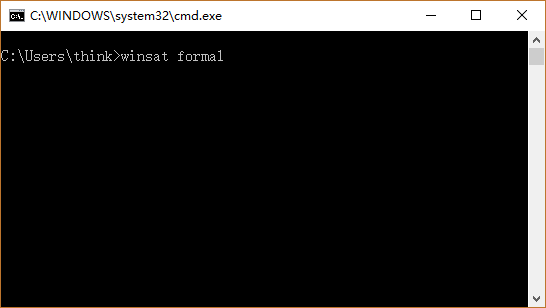
执行此命令后,WinSAT将会按照顺序对桌面图形性能、DirectX性能、Direct3D性能、CPU性能、内存性能以及磁盘性能进行全面评估。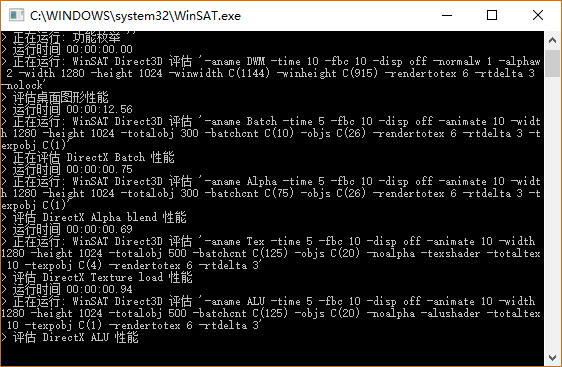
随后,您只需要稍作等待,最终的评估结果将以XML文件的形式保存下来,其默认存储路径为: %systemroot%\\performance\\WinSAT\\datastore。您可以使用快捷键“Win + R”调出运行窗口,然后输入上述路径点击确认来访问这些文件。
如果您只关心某个特定硬件的性能,则可以直接输入对应的命令来单独检测:
winsat cpu:用于评估CPU性能。winsat mem:用于评估内存性能。winsat disk:用于评估磁盘性能。winsat dwm:用于评估Aero桌面效果。winsat d3d:用于评估Direct3D性能。winsat media:用于评估Direct Show视频解码能力。winsat mfmedia:用于评估Media Foundation视频解码能力。winsat features:显示系统的基本信息。
若想获取更多关于WinSAT的帮助信息,请运行 winsat -help 命令。
以上就是利用WinSAT工具在Win10系统中进行详细性能测试的具体步骤,希望能为大家提供一定的帮助。
以上就是本文的全部内容了,是否有顺利帮助你解决问题?若是能给你带来学习上的帮助,请大家多多支持golang学习网!更多关于文章的相关知识,也可关注golang学习网公众号。
相关阅读
更多>
-
501 收藏
-
501 收藏
-
501 收藏
-
501 收藏
-
501 收藏
最新阅读
更多>
-
317 收藏
-
304 收藏
-
127 收藏
-
178 收藏
-
139 收藏
-
301 收藏
-
444 收藏
-
476 收藏
-
356 收藏
-
401 收藏
-
362 收藏
-
392 收藏
课程推荐
更多>
-

- 前端进阶之JavaScript设计模式
- 设计模式是开发人员在软件开发过程中面临一般问题时的解决方案,代表了最佳的实践。本课程的主打内容包括JS常见设计模式以及具体应用场景,打造一站式知识长龙服务,适合有JS基础的同学学习。
- 立即学习 543次学习
-

- GO语言核心编程课程
- 本课程采用真实案例,全面具体可落地,从理论到实践,一步一步将GO核心编程技术、编程思想、底层实现融会贯通,使学习者贴近时代脉搏,做IT互联网时代的弄潮儿。
- 立即学习 516次学习
-

- 简单聊聊mysql8与网络通信
- 如有问题加微信:Le-studyg;在课程中,我们将首先介绍MySQL8的新特性,包括性能优化、安全增强、新数据类型等,帮助学生快速熟悉MySQL8的最新功能。接着,我们将深入解析MySQL的网络通信机制,包括协议、连接管理、数据传输等,让
- 立即学习 500次学习
-

- JavaScript正则表达式基础与实战
- 在任何一门编程语言中,正则表达式,都是一项重要的知识,它提供了高效的字符串匹配与捕获机制,可以极大的简化程序设计。
- 立即学习 487次学习
-

- 从零制作响应式网站—Grid布局
- 本系列教程将展示从零制作一个假想的网络科技公司官网,分为导航,轮播,关于我们,成功案例,服务流程,团队介绍,数据部分,公司动态,底部信息等内容区块。网站整体采用CSSGrid布局,支持响应式,有流畅过渡和展现动画。
- 立即学习 485次学习
